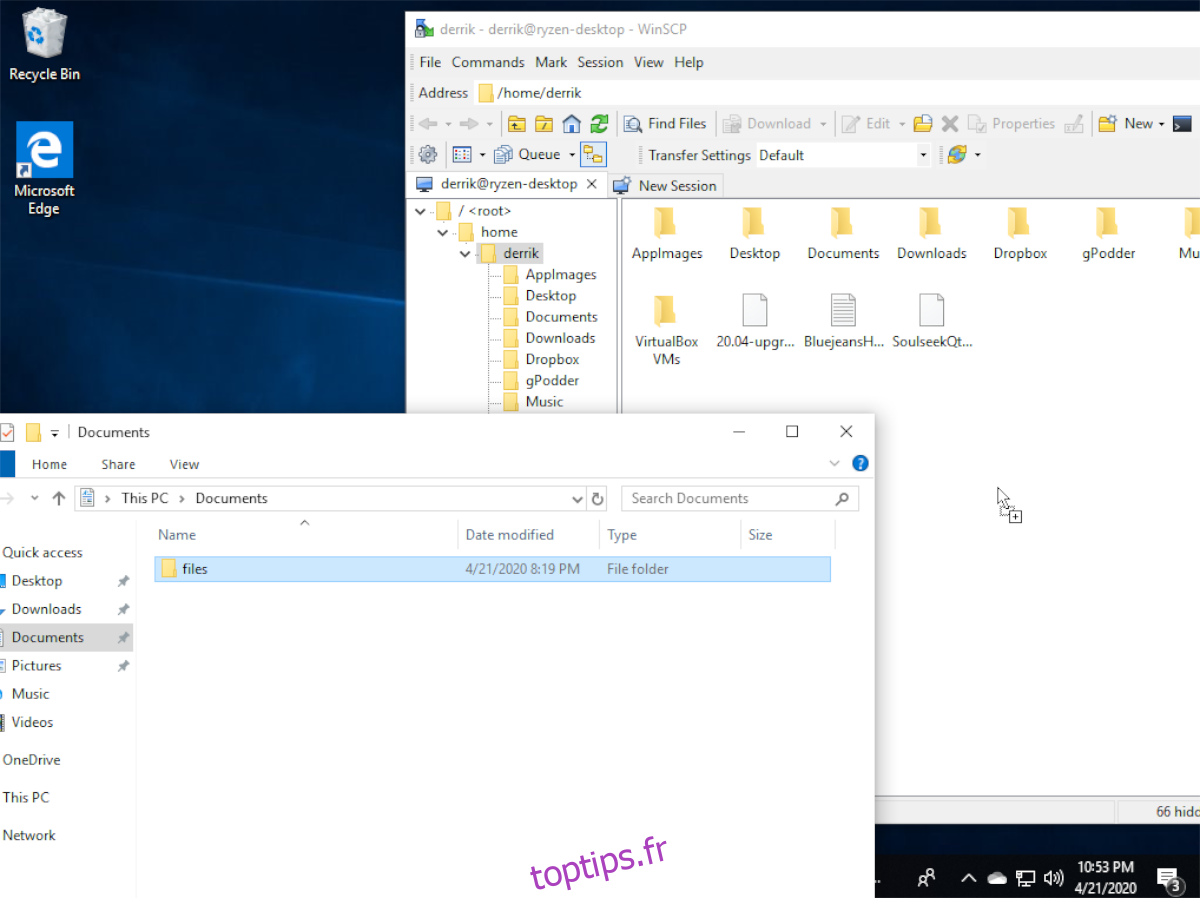Transférer des fichiers et des répertoires de Windows 10 vers Linux via SSH peut être réalisé rapidement grâce à l’outil SCP. Ce protocole, basé sur SSH, facilite le transfert de données entre ordinateurs directement depuis la ligne de commande.
Ce guide vous expliquera comment utiliser SCP sous Windows 10, en explorant deux méthodes distinctes. La première méthode implique l’utilisation de Windows PowerShell, l’équivalent de la ligne de commande Linux chez Microsoft. La seconde méthode concerne l’utilisation de WinSCP, un utilitaire offrant une interface graphique pour les transferts SCP via SSH sous Windows.
Note importante : Pour que SCP fonctionne correctement, assurez-vous que le serveur OpenSSH est installé et opérationnel sur la machine Linux destinataire. Consultez notre guide dédié pour configurer un serveur SSH sur votre système Linux.
Méthode 1 – Utilisation de PowerShell
PowerShell représente une solution efficace pour utiliser SCP sous Windows 10. Son principal avantage réside dans son accessibilité immédiate pour tous les utilisateurs de Windows 10, sans besoin de configuration supplémentaire. De plus, Microsoft a intégré SCP à PowerShell, évitant ainsi toute installation préalable.
Pour commencer, ouvrez la console PowerShell. Pour ce faire, appuyez sur la touche Windows, recherchez « PowerShell » et lancez l’application (l’icône bleue du terminal). Ensuite, suivez les étapes ci-dessous pour apprendre à transférer vos fichiers et répertoires via SCP vers votre machine Linux.
Étape 1 : Ouvrez l’Explorateur de fichiers et localisez le fichier ou le dossier à transférer. Par exemple, si vos données se trouvent dans le dossier « Documents », leur chemin sera du type `C:\Users\NOM_UTILISATEUR\Documents`. Copiez ce chemin dans le presse-papiers en utilisant `Ctrl + C`.
Étape 2 : Retournez à la fenêtre PowerShell et saisissez la commande `cd`. Après avoir tapé `cd`, effectuez un clic droit pour coller le chemin précédemment copié.
Une fois collé, le chemin doit apparaître dans l’invite PowerShell sous cette forme :
cd C:\Chemin\Vers\Fichiers\Ou\Dossier\a\TransférerAppuyez sur la touche Entrée pour valider la commande.
Étape 3 : Après l’exécution de la commande `cd`, PowerShell est maintenant positionné dans le répertoire contenant les fichiers à transférer. Retournez dans l’Explorateur de fichiers et identifiez le nom exact du fichier ou dossier à transférer.
Par exemple, si vous souhaitez envoyer un fichier nommé `photo-exemple.png`, notez bien son nom. De même, si c’est un répertoire, comme `Dossier-Important`, mémorisez ce nom.
Étape 4 : Utilisez la commande SCP dans PowerShell pour effectuer le transfert via SSH vers votre PC Linux.
Remarque : Lors d’une tentative de transfert, PowerShell peut afficher le message : « L’authenticité de l’hôte ne peut pas être établie. Voulez-vous vraiment continuer à vous connecter ? ». Vous devez impérativement répondre « oui » pour que SCP fonctionne correctement.
Transférer un fichier :
Pour transférer un fichier unique de Windows 10 vers Linux via SCP, adaptez la commande ci-dessous. Remplacez `photo-exemple.png` par le nom réel du fichier, `nom_utilisateur_linux` par le nom d’utilisateur sur le PC Linux, `nom_hôte_ou_ip_linux` par le nom d’hôte ou l’adresse IP du PC Linux et `/chemin/de/destination/sur/linux` par le chemin de destination sur la machine Linux.
scp photo-exemple.png nom_utilisateur_linux@nom_hôte_ou_ip_linux:/chemin/de/destination/sur/linuxTransférer le contenu d’un répertoire :
Pour transférer un dossier entier, utilisez la commande `scp -r`. N’oubliez pas de remplacer `C:\Users\NOM_UTILISATEUR\Documents\Dossier-Important` par le chemin réel du dossier sur votre PC Windows, `nom_utilisateur_linux` par le nom d’utilisateur sur le PC Linux, `nom_hôte_ou_ip_linux` par le nom d’hôte ou l’adresse IP du PC Linux et `/chemin/de/destination/sur/linux` par le chemin cible sur la machine Linux.
scp -r 'C:\Users\NOM_UTILISATEUR\Documents\Dossier-Important' nom_utilisateur_linux@nom_hôte_ou_ip_linux:/chemin/de/destination/sur/linuxMéthode 2 – Utilisation de WinSCP
Si la ligne de commande ne vous convient pas, WinSCP est une alternative pour transférer des fichiers de Windows 10 vers un système Linux distant via SSH. Il offre une interface graphique conviviale pour SCP et d’autres protocoles. Voici comment l’utiliser :
Étape 1 : Téléchargez et installez WinSCP sur votre PC Windows 10 depuis winscp.net en cliquant sur « TÉLÉCHARGER MAINTENANT ». Une fois téléchargé, lancez l’installation.
Étape 2 : Après l’installation, lancez WinSCP. Une fenêtre « Connexion » s’affichera. Dans cette fenêtre, modifiez le « Protocole de fichier » de « SFTP » à « SCP ».
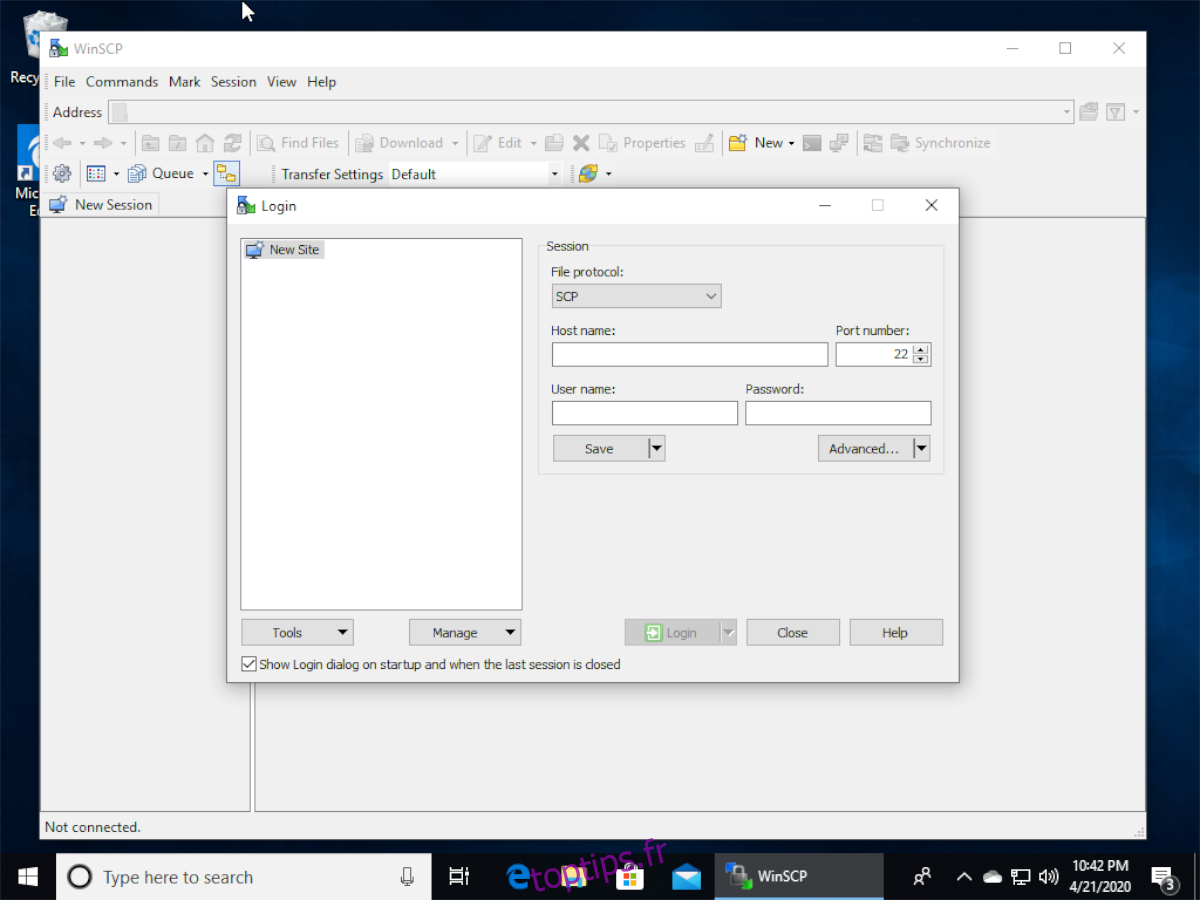
Étape 3 : Saisissez le nom d’hôte ou l’adresse IP du PC Linux dans le champ « Nom d’hôte ».
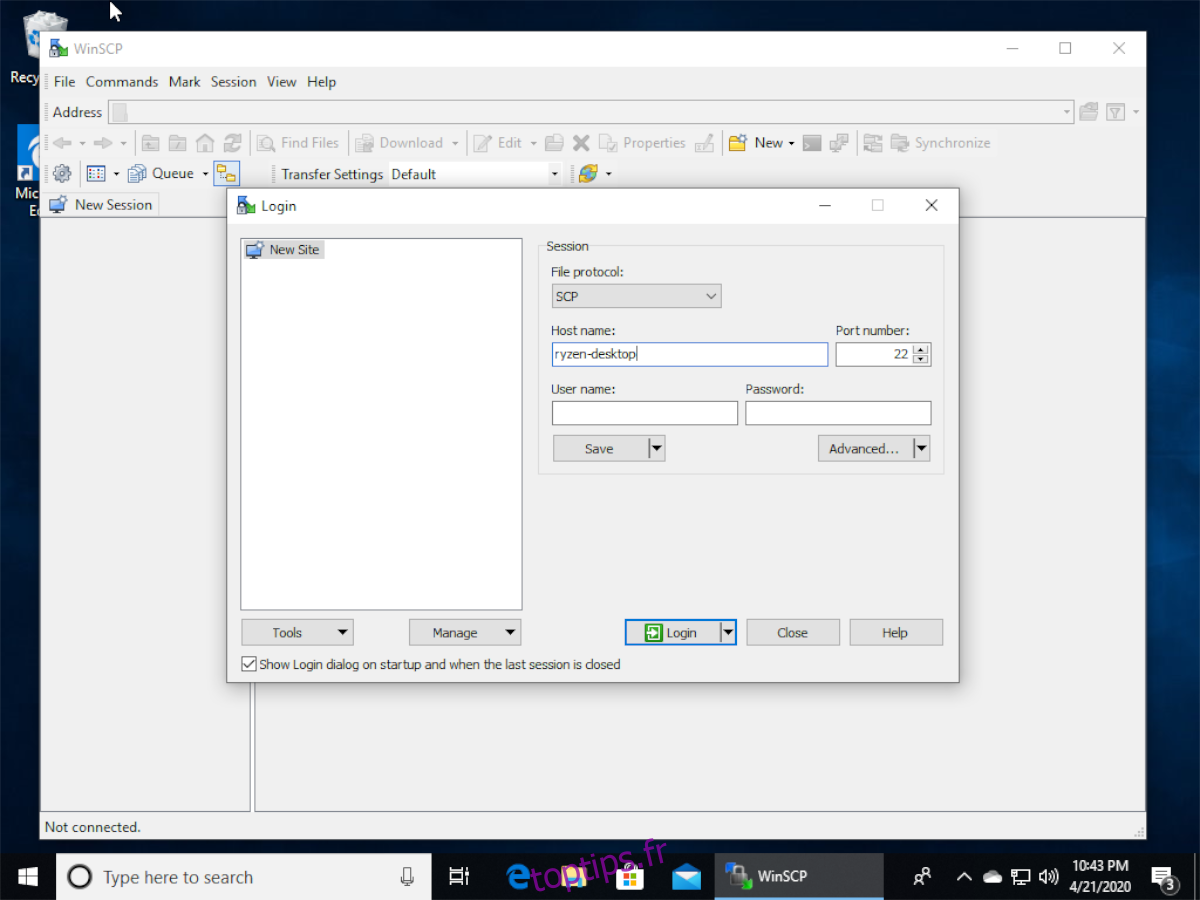
Étape 4 : Dans la zone « Nom d’utilisateur », entrez le nom d’utilisateur sur la machine Linux distante.
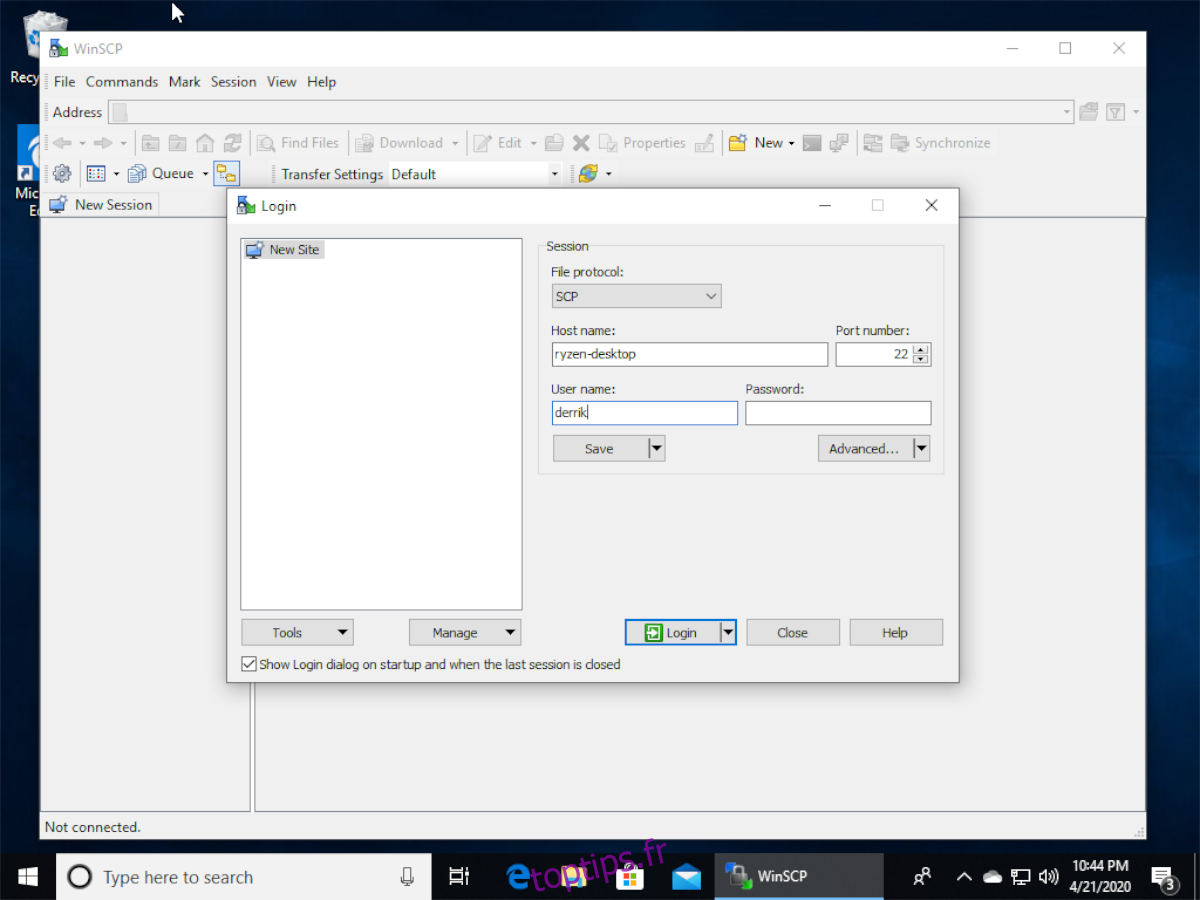
Étape 5 : Dans le champ « Mot de passe », indiquez le mot de passe du compte utilisateur Linux, puis cliquez sur « Enregistrer ».
Étape 6 : Cliquez sur « Connexion » pour établir la connexion vers votre PC Linux via SCP/SSH. Lors de la connexion, confirmez en sélectionnant « Oui » lorsque WinSCP demande : « Continuer la connexion à un serveur inconnu et ajouter sa clé d’hôte à un cache ? ».
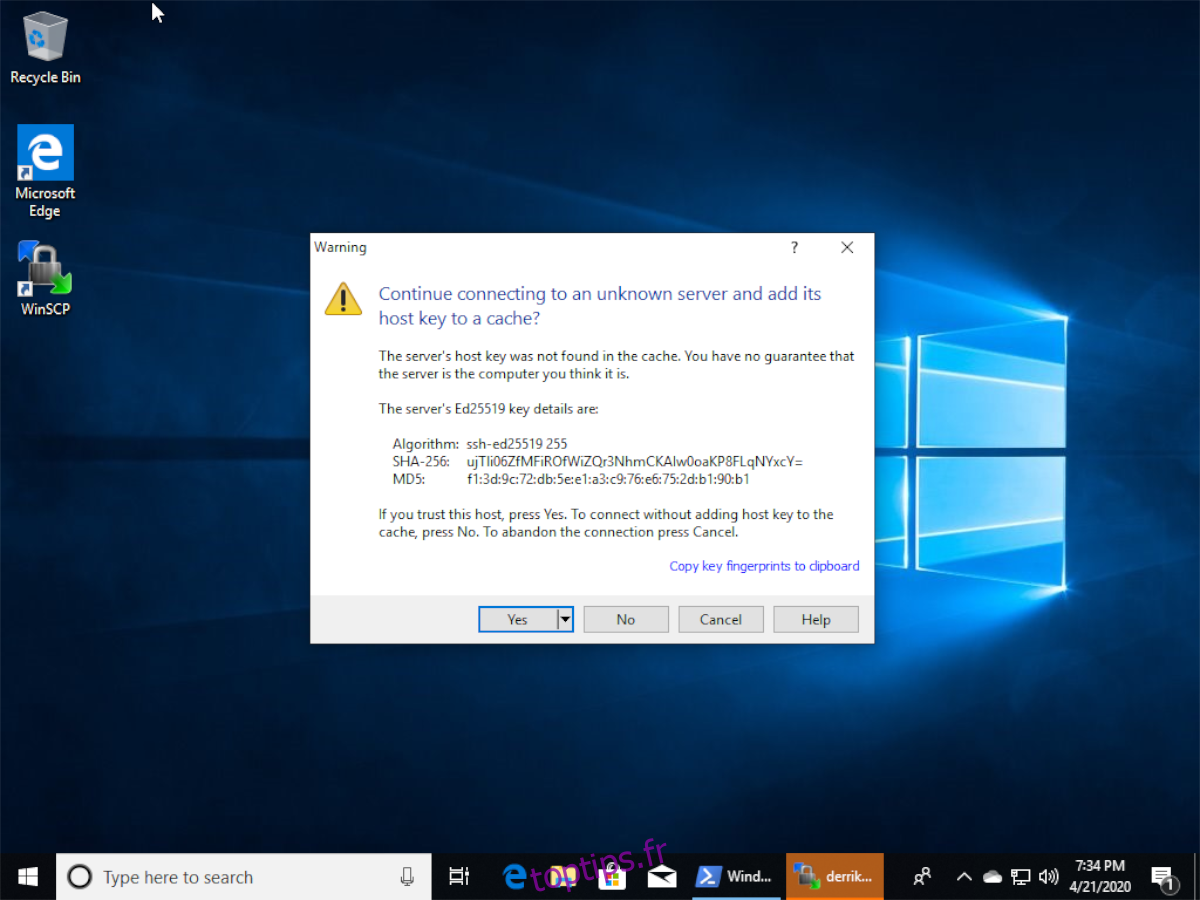
Étape 7 : Ouvrez l’Explorateur de fichiers et localisez le fichier ou le dossier à transférer. Glissez-le ensuite dans la fenêtre WinSCP. Le transfert vers le PC Linux distant via SCP se fera instantanément !